LINEの新機能「Keep」でメッセージや写真・動画の保存が可能に

コミュニケーションツールとしてすっかり普及したLINEに、過去のメッセージや写真などを保存できる新機能「Keep」がついたので簡単に紹介します。
LINEでやりとりしたメッセージはこれまで保存する機能がなかったので、過去の思い出深いメッセージや写真、動画などを見返す時はひたすらトークの画面をさかのぼるしかなかったのですが、「Keep」はそれらを保存してすぐ表示したりシェアできる便利な機能です。
「Keep」でメッセージを保存し、それを確認するまでの手順を、最近話題になっているマイクロソフトAI「りんな」と簡単な会話をしてみたトーク画面をサンプルとしてアップします。
1. 保存したいメッセージを長押しするとメニューが表示されます。その中に「Keep」があるので選択します。
2. 保存したいメッセージにチェックが入っていることを確認します。複数のメッセージや写真などを選択することもできます。選択したら画面下の「保存」ボタンを選択します。これで「Keep」に保存されました。
3. 「Keep」に保存したメッセージをどこから見れば良いのか分からないという方が多いと思います。画面下「その他」メニューから「LINE App」を選択します。

4. 「Keep」があるので選択します。
5. さっき「Keep」で保存したメッセージが表示されました。
以上です。上でも述べましたが「Keep」で保存したメッセージや写真、動画などは再度トークに送信したり、SNSでシェアなどもできます。
ちなみに写真や動画などサイズの重いコンテンツは、計1GBまでは無期限で保存できるようですが、1ファイルが50MBを超える場合は保存期間が30日間に制限されるようなので注意が必要です。
コメント ( 0 )
トラックバックは利用できません。




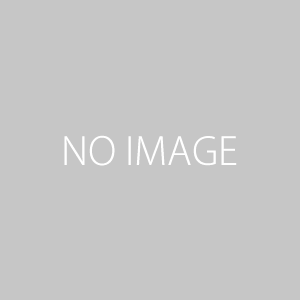





この記事へのコメントはありません。